
CAD软件 占存:450 MB 时间:2022-04-22
软件介绍: AutoCAD2007免费版是目前工程人员使用的最多的也是最流行的cad软件,AutoCAD2007在国内外广泛应...
非常多的朋友都在使用AutoCAD 2007进行绘制图形,那么若想使用AutoCAD 2007绘制矩形,该怎么操作呢?下面小编就将AutoCAD 2007绘制矩形教程和大家分享一下哦。
第一步,在电脑上打开AutoCAD 2007软件,在工具栏上选择矩形或者在命令栏里输入rectang,然后回车,如图。
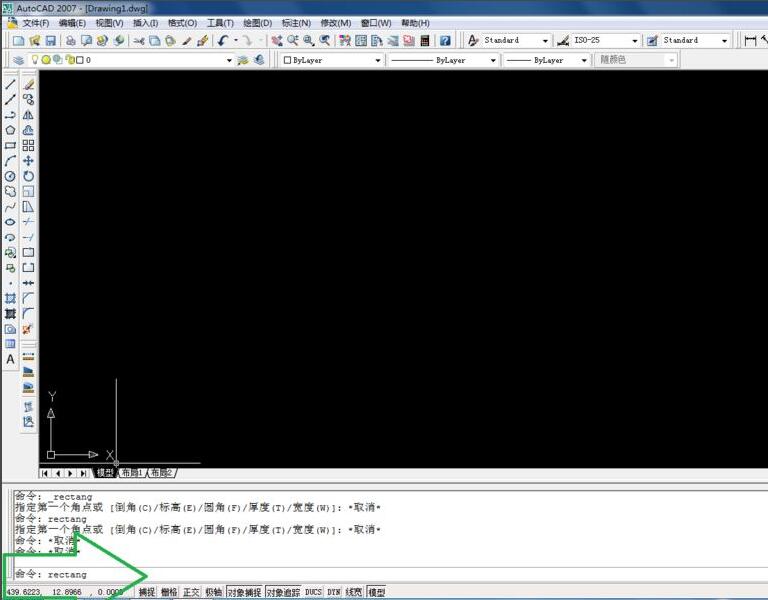

第二步,拖动鼠标在文档中,在命令栏中,选择D即是尺寸,如图。
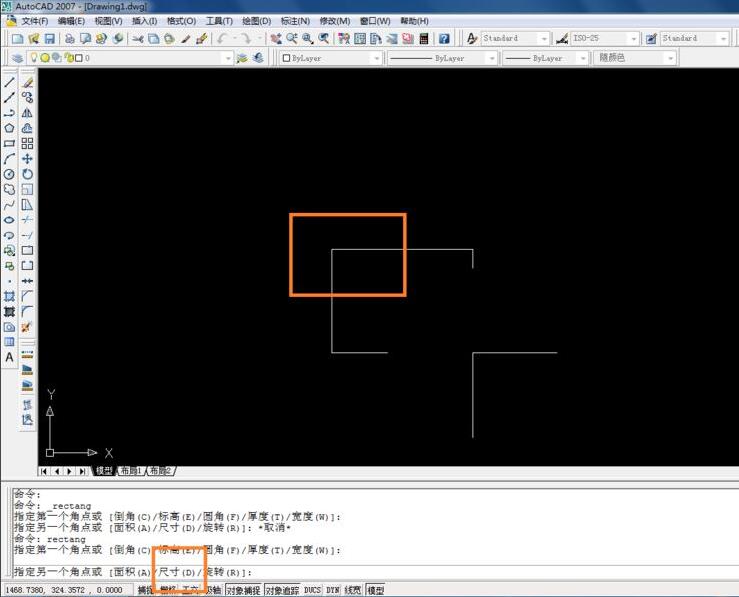
第三步,输入矩形的长度,然后回车,如图。
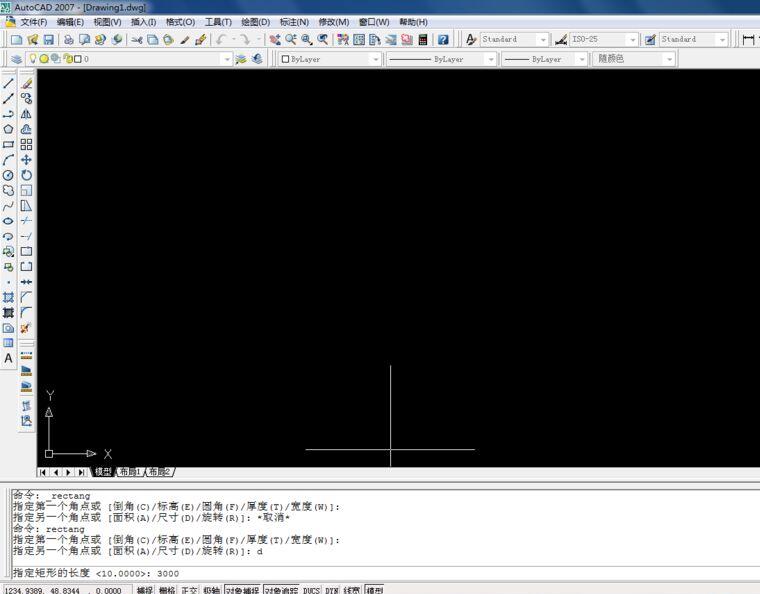
第四步,输入矩形的宽度,然后回车,如图。
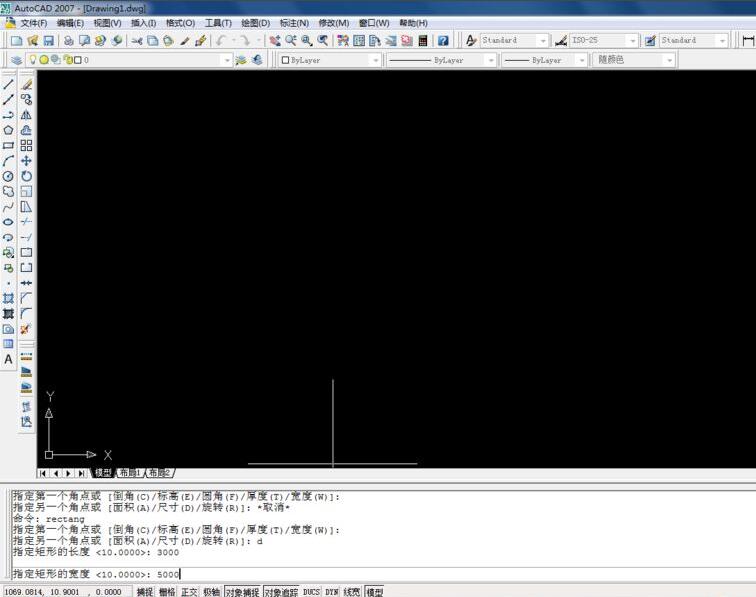
第五步,我们就可以查看绘制的矩形了,如图。
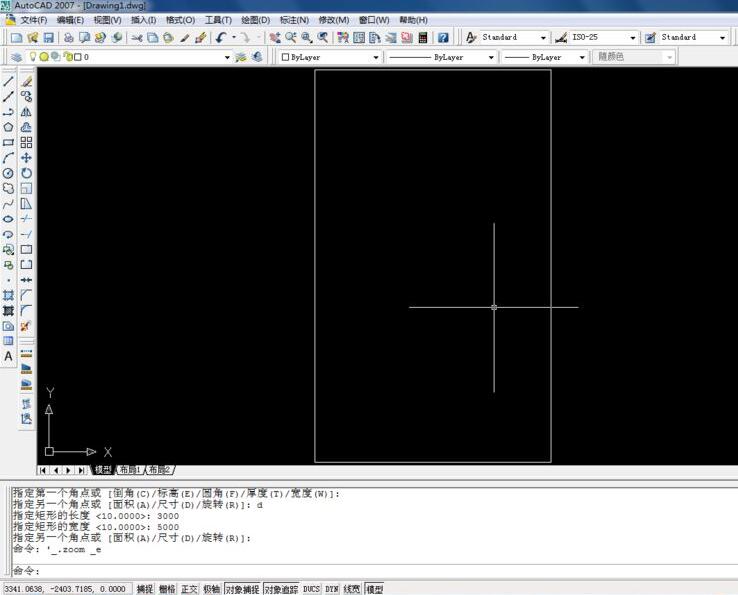
以上就是小编带来的AutoCAD 2007绘制矩形教程,有需要的朋友可以来学习学习哦。